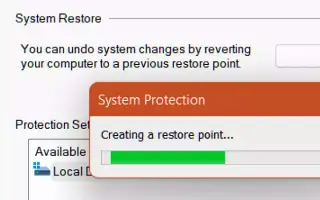Tento článok je sprievodcom nastavením so snímkami obrazovky, ktoré vám pomôžu vytvoriť bod obnovenia v systéme Windows 11.
Ak ste používali Windows 10, možno poznáte body obnovenia systému. Schopnosť vrátiť sa do predchádzajúceho pracovného stavu.
Samozrejme, aj najnovšia verzia systému Windows, Windows 11, dokáže vytvoriť bod obnovenia systému v jednoduchých krokoch. Body obnovenia sú užitočné, pretože vám pomôžu obnoviť údaje z rôznych typov problémov.
Body obnovenia vám umožňujú rýchlo obnoviť predchádzajúcu verziu systému Windows. Ak teda chcete vedieť, ako vytvoriť bod obnovenia v systéme Windows 11, prečítajte si správnu príručku.
Ako vytvoriť bod obnovenia v systéme Windows 11 je uvedené nižšie. Pokračujte v posúvaní a skontrolujte to.
Ako vytvoriť bod obnovenia v systéme Windows 11
V tomto článku zdieľame podrobný návod, ako vytvoriť bod obnovenia v operačnom systéme Windows 11. Pozrite si niekoľko jednoduchých krokov zdieľaných nižšie.
- Najprv stlačte kláves Windows + R na klávesnici. Otvorí sa dialógové okno Spustiť .
- V dialógovom okne Spustiť zadajte sysdm.cpl a stlačte tlačidlo Enter.
sysdm.cpl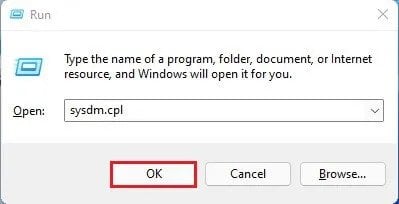
- Tým sa otvorí stránka vlastností systému. V zozname vyberte kartu Ochrana systému .
- Vyberte disk podľa obrázka a kliknite na tlačidlo Konfigurovať.
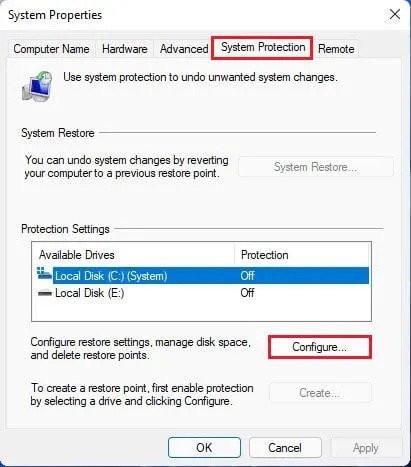
- V ďalšom vyskakovacom okne povoľte možnosť zapnúť ochranu systému a kliknite na tlačidlo ‚ OK ‚.
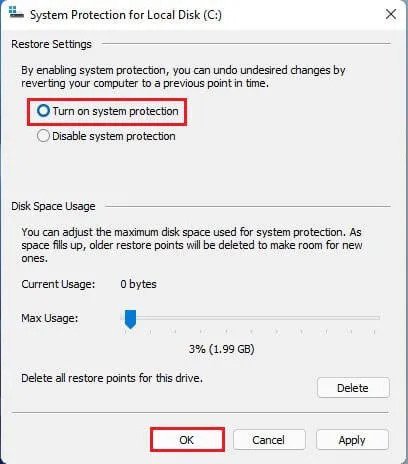
- Teraz kliknite na tlačidlo Vytvoriť a vytvorte bod obnovenia.
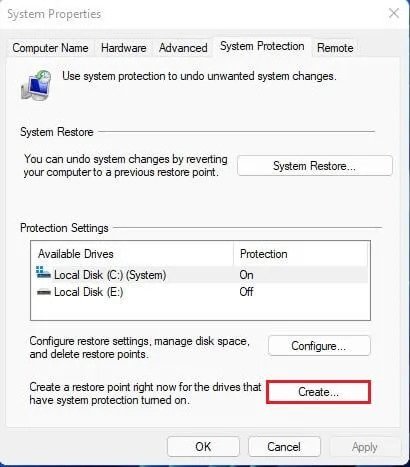
- Teraz budete vyzvaní na zadanie popisu na identifikáciu bodu obnovenia. Pomenujte bod obnovenia a kliknite na tlačidlo Vytvoriť.
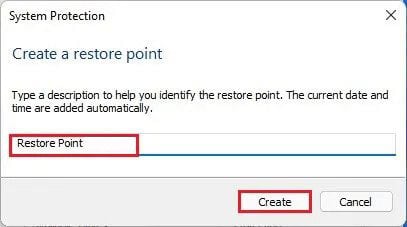
- Teraz počkajte, kým systém Windows 11 vytvorí bod obnovenia. Po vytvorení sa zobrazí správa o úspechu.
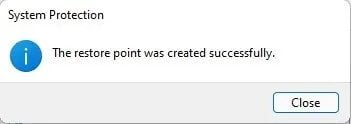
Nastavenie je dokončené. Takto vytvoríte bod obnovenia v systéme Windows 11.
Vyššie sme videli, ako vytvoriť bod obnovenia v systéme Windows 11. Dúfame, že vám tieto informácie pomohli nájsť to, čo potrebujete.